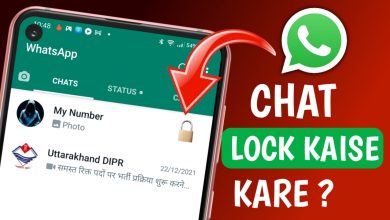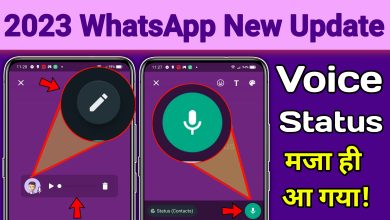Instagram ke Delete Message ko Kaise Wapas Laye – Instagram की Delete Chat कैसे निकाले?
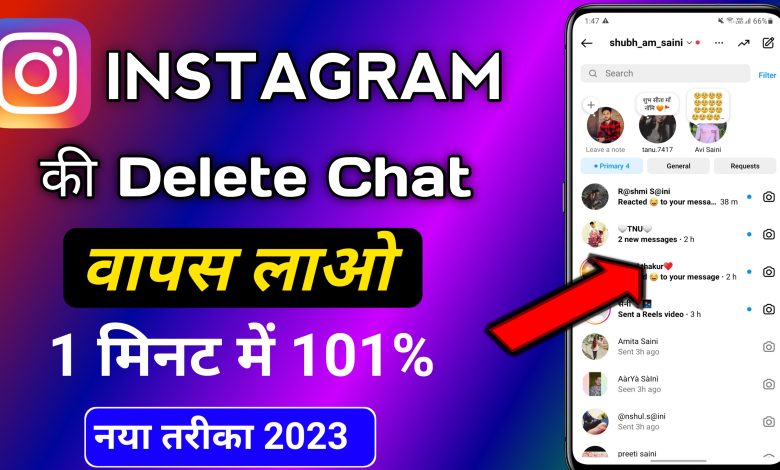
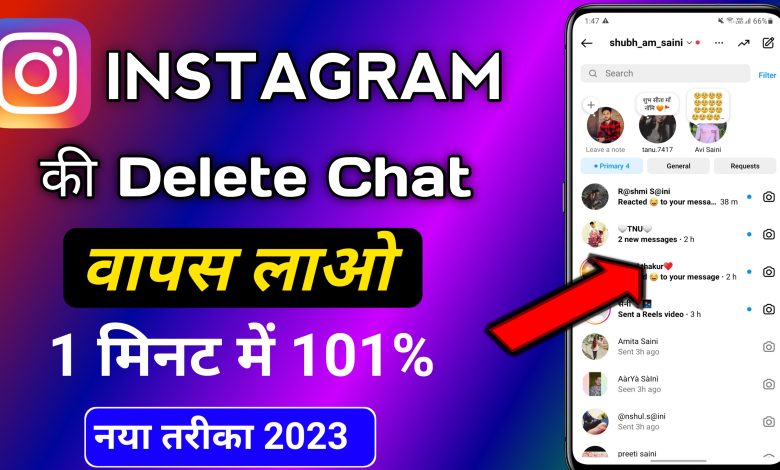
Introduction:-
Instagram ke Delete Message ko Kaise Wapas Laye: सोशल मीडिया से भरे इस दौर मे आज के समय मे हर किसी का अपना एक Instagram Account होता ही होता है. जहां पर पहले तो सिर्फ आप अपने दोस्तों से chating करते या फिर पोस्ट ही डालते थे, लेकिन Instagram ने अपने आप को आज के समय मे बहुत ज्यादा डिवेलप किया है. आज आप Instagram पर videos, reels, story, यहाँ तक की पैसा भी कमा सकते है. लेकिन इन सब चीजों से परे एक बात की जब आपकी कोई ऐसी खास चैट जो डिलीट हो चुकी है उसे आप कैसे निकाल सकते है. यह एक ऐसा सवाल है जिसे हम अपने कमेन्ट बॉक्स मे रोज देखते है.
तो यदि आपका भी यही सवाल है की ‘Instagram के Delete Message कैसे निकाले’ या ‘Instagram ke Delete Message ko Kaise Wapas Laye’ या ‘How to Recover Instagram delete chats’ तो आज आप बिल्कुल सही जगह पर है आज हम आपको इस पोस्ट मे, यही जानकारी देने जा रहे है. जानने के लिए बस बने रहे हमारे साथ इस पोस्ट मे, चलिए शुरू करते है।
Instagram ke Delete Message ko Kaise Wapas Laye
यदि दोस्तों आपको भी नहीं पता की ‘Instagram ke Delete Message ko Kaise Wapas Laye’, ‘How to Recover Instagram delete chats’ या ‘Instagram के Delete Message कैसे निकाले’ तो अब हम आपको यही जानकारी देने जा रहे है. लेकिन उससे पहले हम आपको एक बात साफ कर देना चाहते है जोकि है. यदि आप यह चाहते है की जो आपकी Instagram से डिलीट हुई चैट है वह आपको फिर से वही पर ही Instagram app पर मिल जाए, तो दोस्तों हम आपसे माफी चाहेंगे, हरकीज नहीं हो सकता है.
लेकिन हाँ हमारे पास एक तरीका है जिससे आप वह सभी चैट को देख सकते है लेकिन अपनी Instagram एप पर नहीं बल्कि एक folder की मदद से, अब यदि आप उस तरीके को समझना चाहते है तो चलिए अब आपको “Instagram के Delete Message कैसे निकाले” बताते है।
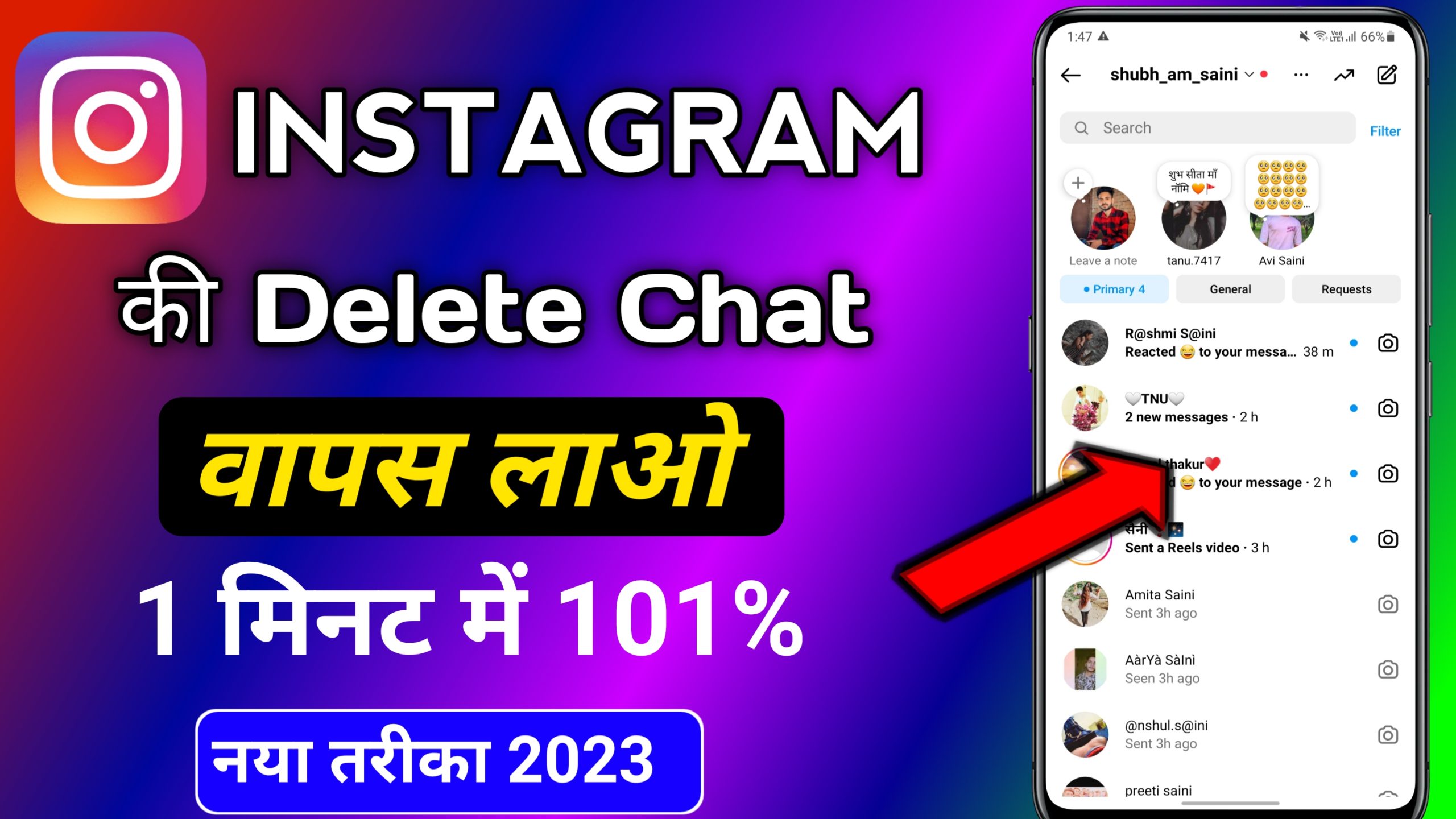
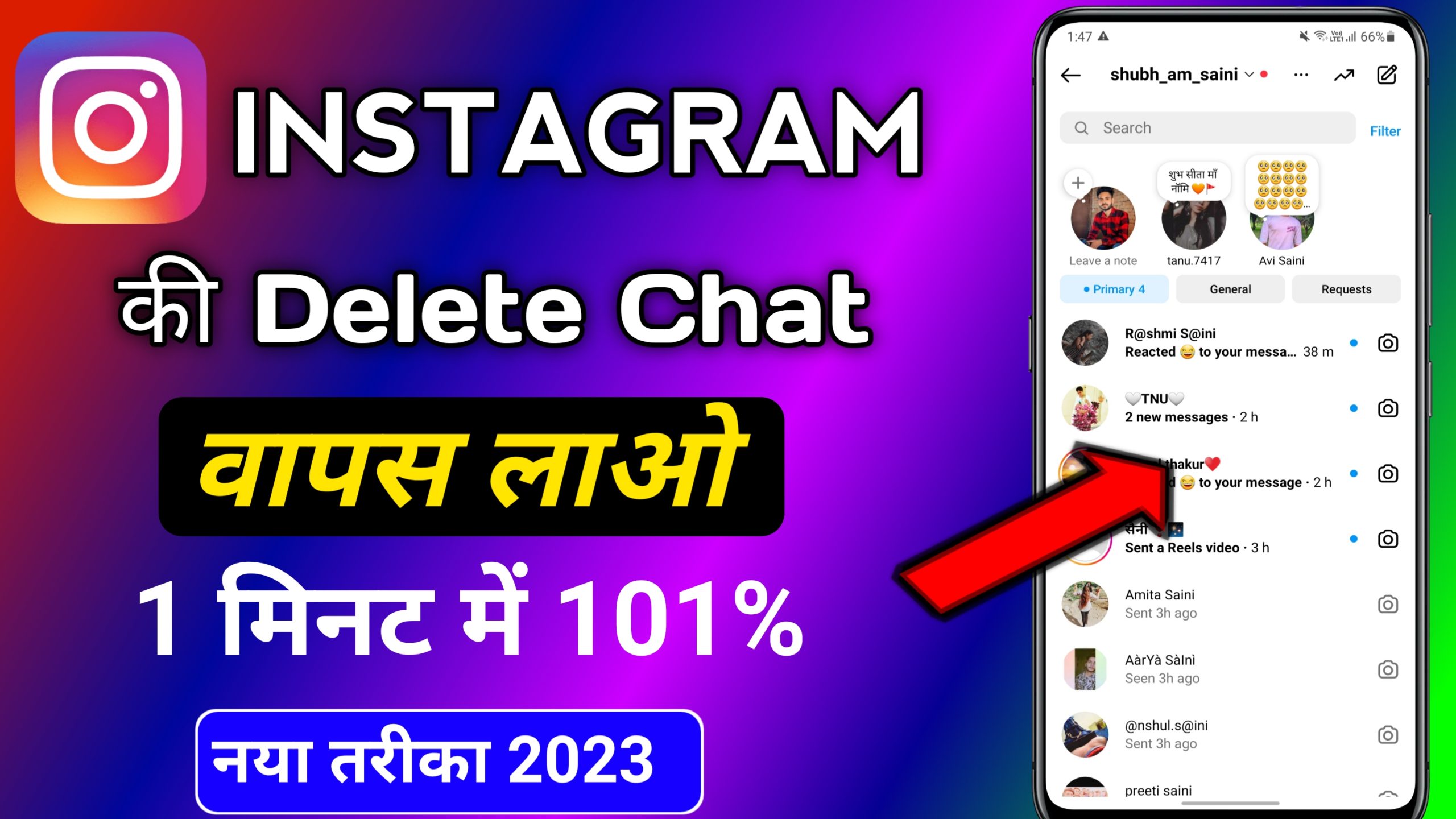
Instagram की Delete Chat कैसे निकाले?
डिलीट हो चुकी इंस्टाग्राम की चैट को वापस लाने के लिए आपको नीचे दिए गए सभी स्टेप्स को फॉलो करना होगा.
1- सबसे पहले अपने instagram app को ओपन करे।
2- अब अपनी Profile photo पर क्लिक करे।
3- इसके बाद ऊपर right side दिए गए 3 लाइन पर क्लिक करे।
4- जैसे ही आप 3 लाइन पर क्लिक करते है बहुत सारे विकल्प आते है यहाँ आपको settings पर क्लिक करना है।
5- यहाँ पर आपको सर्च करने का एक विकल्प मिलता है यहाँ Download टाइप कर सर्च करे।
6- आपके सामने एक सेटिंग आती है Dwonload your Information, क्लिक करे।
7- इसके बाद आपको यहाँ अपनी एक Email id देनी है जिस पर आप Chat recover करना चाहते है।
8- ईमेल डाल देने के बाद आपको Request download पर क्लिक करना है।
9- अब आपको कुछ समय wait करना होगा जब तक आपकी gmail पर कोई email न आए।
10- ईमेल आ जाने के बाद आपको download का विकल्प मिलेगा जिसमे आपको एक file को डाउनलोड करना है।
11- यह file एक ZIP फाइल होगी जिसे आपको UnZIP करना होगा।
ट्रिक्स ओर भी है—-
1- Instagram Par Chat Theme Kaise Lagaye
2- Instagram Par Category Change Kaise Kare?
3- Instagram Par Gift Wala Message Kaise Bheje
4- Instagram par Post ‘Collab’ Kaise Kare
फोन मे ZIP File को Unzip कैसे करे
यदि आपको नहीं पता की इस Zip file को unzip कैसे करना है तो उसके लिए नीचे दिए गए स्टेप्स को फॉलो करे।
12- Zip फाइल को Extract करने के लिए आपको Es File Explorer File Manager App को डाउनलोड करना होगा।
13- App को डाउनलोड करने के बाद आपको इसे ओपन करना होगा।
14- अब आपको इसमे वह File सर्च करनी है जो zip है।
15- ZIP फाइल मिल जाने के बाद उस पर क्लिक करे और Extract here पर टैप करे।
16- इसके बाद आपकी यह फाइल unzip हो जाएगी जिससे आप ओपन कर सकते है।
17- अब इस फाइल को ओपन करे और Messages के विकल्प को देखे।
18- यदि आपके Instagram पर बहुत सारी चैट डिलीट हुई थी तो Messages के कई सारे विकल्प आपको मिलते है।
19- आप messages पर क्लिक करके वह सभी delete message पढ़ सकते है।
सालों साल पहले Instagram के Delete Message ऐसे निकाले?
तो दोस्तों कुछ इसी तरह से आप इस तरीके की मदद से अपनी सालों साल पहले Instagram के Delete Message को निकाल सकते है. आशा करते है आपको हमारी यह जानकारी पसंद आई होगी कुछ नया जानने और सीखने को मिला होगा तो आप हमे कमेन्ट करके जरूर बताए और आप हमे फॉलो भी कर सकते है. यही था इस पोस्ट मे, मिलते है एक और नई अपडेट के साथ तब तक ‘जय हिन्द जय भारत’
हमे फॉलो करे।
Thankyou.